CentOS 7安装JDK
U盘安装
一、安装包准备
1、根据系统下载JDK安装包
下载地址:http://www.oracle.com/technetwork/java/javase/downloads/jdk8-downloads-2133151.html
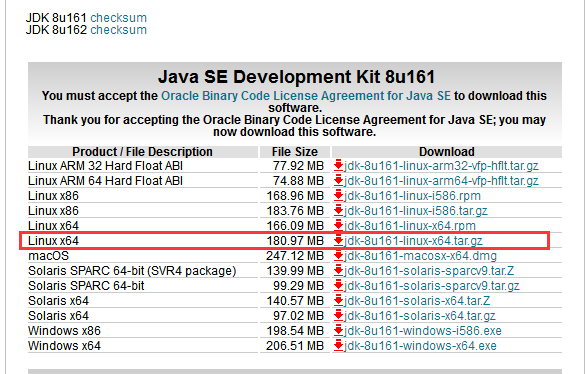
2、U盘挂载拷贝安装包
root权限登陆
查看U盘
[root@localhost admin]# df -h
Filesystem Size Used Avail Use% Mounted on
/dev/mapper/centos-root 50G 16G 35G 31% /
devtmpfs 1.8G 0 1.8G 0% /dev
tmpfs 3.0G 1.6G 1.5G 51% /dev/shm
tmpfs 1.9G 9.1M 1.8G 1% /run
tmpfs 1.9G 0 1.9G 0% /sys/fs/cgroup
/dev/sda1 494M 227M 267M 46% /boot
/dev/mapper/centos-home 412G 358M 411G 1% /home
tmpfs 370M 28K 370M 1% /run/user/1001
/dev/sdb4 15G 2.8G 12G 19% /run/media/oracle/LWJ
红色标示为我的U盘
新建U盘挂载点
[root@localhost admin]# mkdir /mnt/usb
挂载U盘
[root@localhost admin]# mount /dev/sdb4 /mnt/usb
将JDK文件夹下的安装包拷贝到系统文件夹下
[root@localhost admin]# cp –r /mnt/usb/JDK/* /usr/java
解压缩文件到当前文件夹
[root@localhost admin]# tar –zxf jdk-8u161-linux-x64.tar.gz
重命名
[root@localhost admin]# mv jdk1.8.0_161 jdk1.8
二、卸载系统自带的OpenJDK
1、查看OpenJDK
[root@localhost admin]# java -version
openjdk version "1.8.0_131"
OpenJDK Runtime Environment (build 1.8.0_131-b12)
OpenJDK 64-Bit Server VM (build 25.131-b12, mixed mode)
[root@localhost admin]# rpm -qa | grep java
java-1.7.0-openjdk-1.7.0.141-2.6.10.5.el7.x86_64
java-1.8.0-openjdk-headless-1.8.0.131-11.b12.el7.x86_64
tzdata-java-2017b-1.el7.noarch
javapackages-tools-3.4.1-11.el7.noarch
java-1.8.0-openjdk-1.8.0.131-11.b12.el7.x86_64
python-javapackages-3.4.1-11.el7.noarch
java-1.7.0-openjdk-headless-1.7.0.141-2.6.10.5.el7.x86_64
2、卸载
[root@localhost admin]# rpm -e --nodeps java-1.7.0-openjdk-1.7.0.141-2.6.10.5.el7.x86_64
[root@localhost admin]# rpm -e --nodeps java-1.8.0-openjdk-headless-1.8.0.131-11.b12.el7.x86_64
[root@localhost admin]# rpm -e --nodeps tzdata-java-2017b-1.el7.noarch
[root@localhost admin]# rpm -e --nodeps javapackages-tools-3.4.1-11.el7.noarch
[root@localhost admin]# rpm -e --nodeps java-1.8.0-openjdk-1.8.0.131-11.b12.el7.x86_64
[root@localhost admin]# rpm -e --nodeps python-javapackages-3.4.1-11.el7.noarch
[root@localhost admin]# rpm -e --nodeps java-1.7.0-openjdk-headless-1.7.0.141-2.6.10.5.el7.x86_64
三、 配置环境变量
1、添加环境变量
[root@localhost admin]# vim /etc/profile
命令打开配置文件,在末尾添加以下内容:
#Path JDK1.8
JAVA_HOME=/usr/java/jdk1.8
JRE_HOME=/usr/java/jdk1.8/jre
PATH=$PATH:$JAVA_HOME/bin:$JRE_HOME/bin
CLASSPATH=.:$JAVA_HOME/lib/dt.jar:$JAVA_HOME/lib/tools.jar:$JRE_HOME/lib
export JAVA_HOME JRE_HOME PATH CLASSPATH
ESC退出编辑,(:wq)保存并退出。
2、使配置文件生效
[root@localhost admin]# source /etc/profile
四、 查看是否安装成功
[root@localhost admin]# java -version
java version "1.8.0_161"
Java(TM) SE Runtime Environment (build 1.8.0_161-b12)
Java HotSpot(TM) 64-Bit Server VM (build 25.161-b12, mixed mode)
[root@localhost admin]#
至此安装完成




